如何利用pr制作清新唯美电子相册
第一步:启动pr,按快捷键Ctrl+O,打开路径文件夹中的“相册”项目文件。进入工作界面后,在“项目”面板中选择“悠闲时光”素材,将其拖入时间轴面板的VI视频轨道,如图所示。
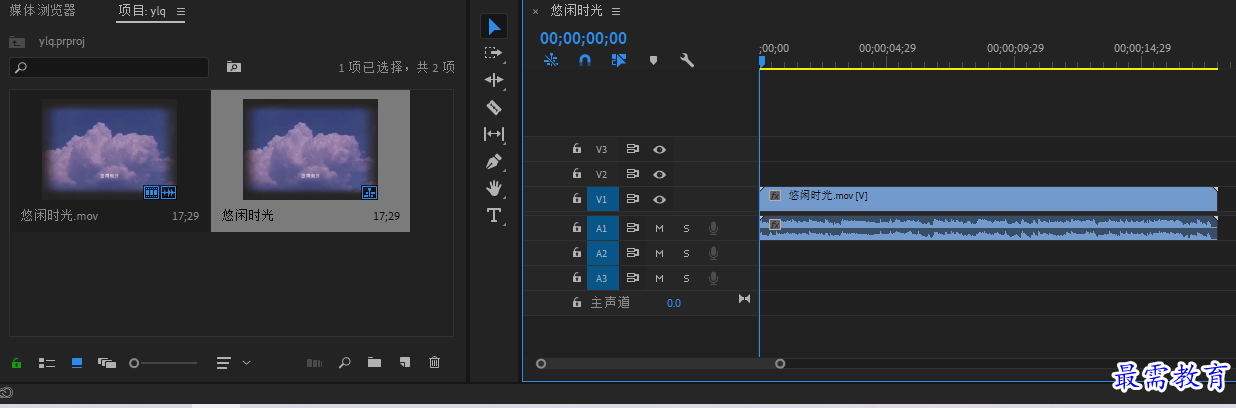
第二步:右击时间轴面板中的“悠闲时光”素材,在弹出的快捷菜单中选择“取消链接”选项,如图。
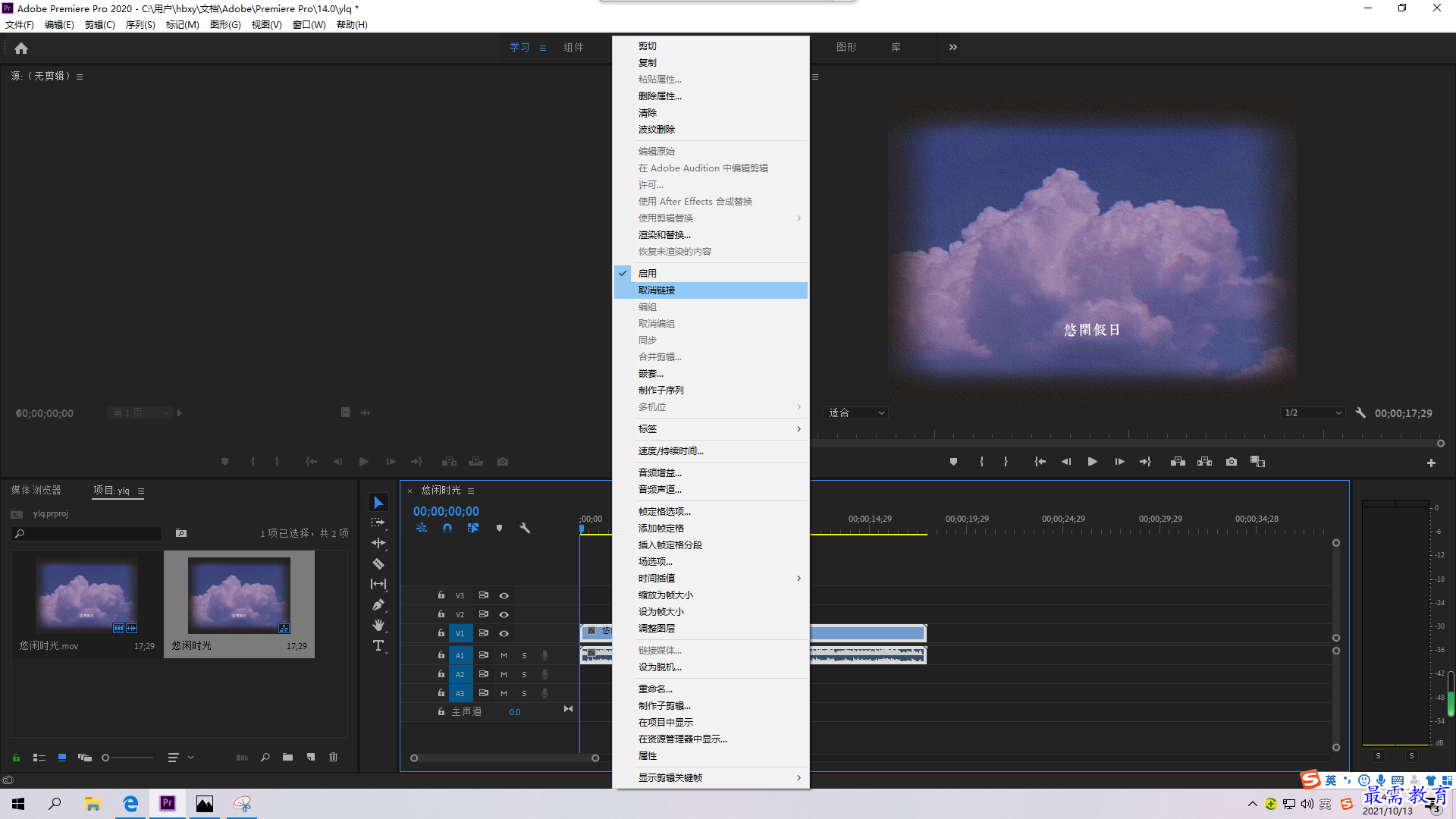
第三:完成上述操作后,将AI轨道的音频素材删除,仅保留VI视频轨道的素材,如图。
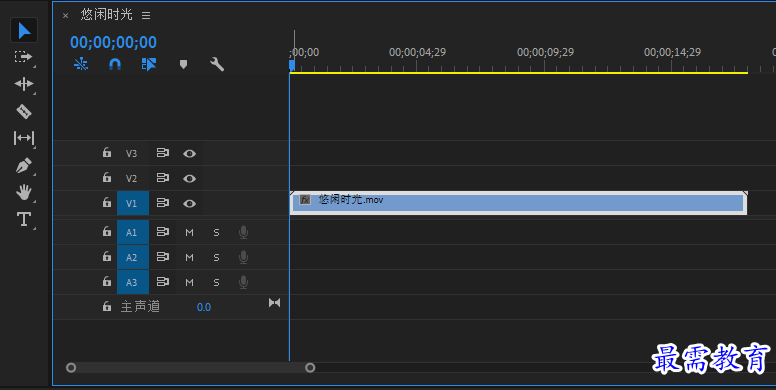
第四步:在“项目”面板中选择“晚霞”素材,将其拖入时间轴面板中的V2视频轨道,并延长其尾端,与下方的'悠闲时光"素材对齐。
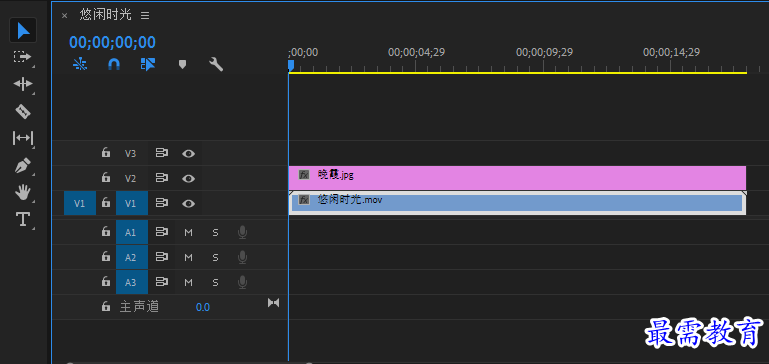
第五步:选择时间轴面板中的“晚霞”素材,在“效果控件”面板中调整“缩放”参数为238.
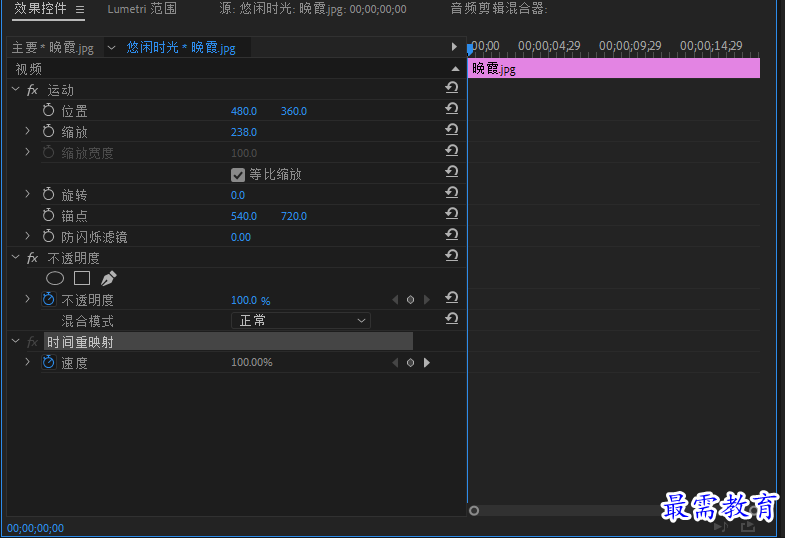
第六步:上述操作完成后,在“节目”监视器窗口可预览当前图像效果。
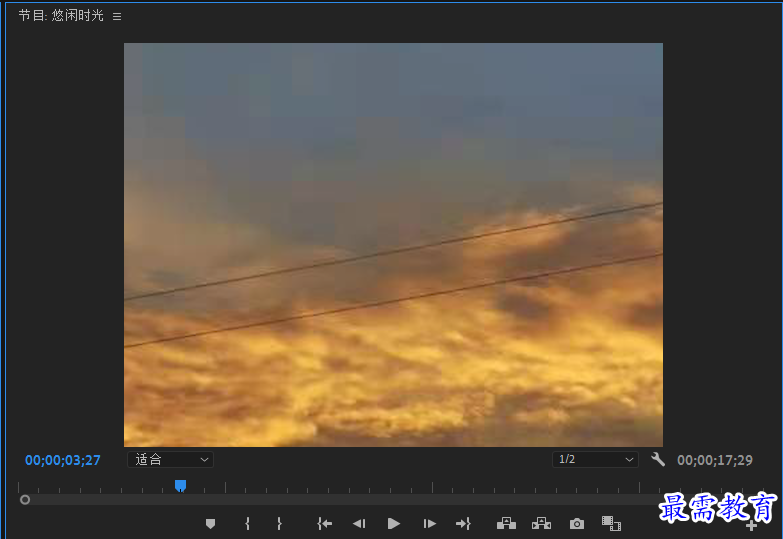
第七步:执行"文件--新建--旧版标题"命令,弹出“新建字幕”对话框,如图所示,保持默认设置,单击“确认”按钮。
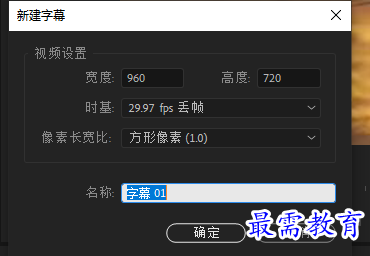
第八步:弹出“字幕”面板,使用“文字工具”(T)在工作区域内输入文字“浪漫时刻”,然后在底部的“旧版标题样式”面板中选择一款紫色的渐变文字样式,并在右侧的“旧版标题属性”面板中设置合适的字体,然后将文字对象摆放在合适位置。
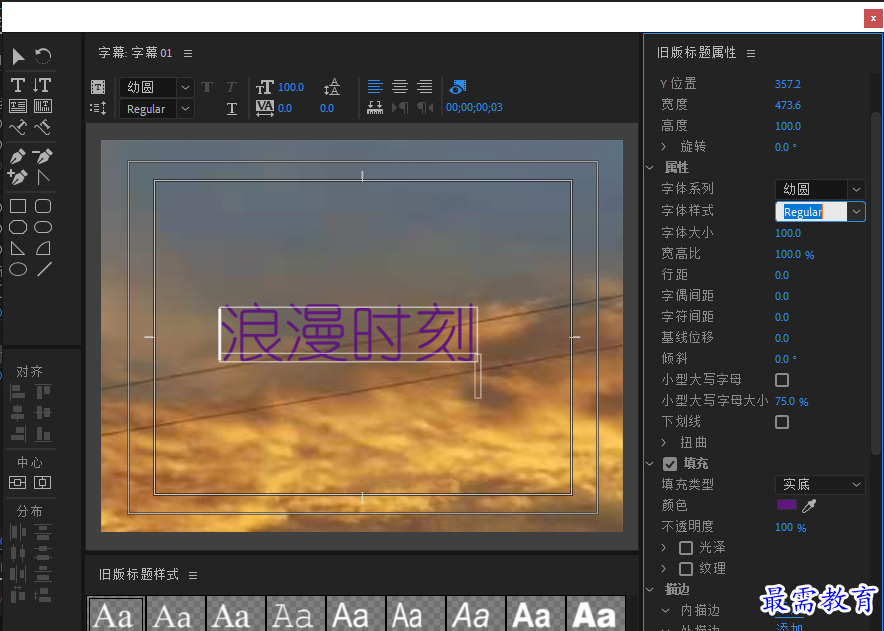
第九步:关闭“字幕”面板,回到Premiere Pro工作界面。将“项目”面板中的“字幕01”素材拖入时间轴面板中的V3视频轨道上,并调整素材使其下方素材首尾对齐。
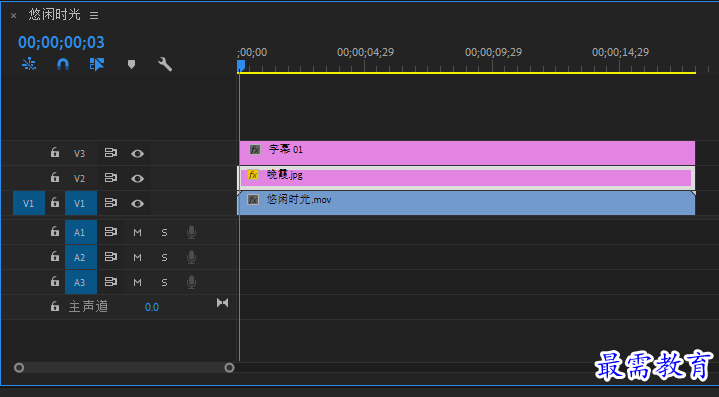
第十步:预览发现视频播放时间稍长,在时间轴面板中同时选中3个视频轨道上的素材,右击,在弹出的快捷菜单中选择"速度/持续时间"选项,在弹出的“剪辑速度/持续时间”对话框中调整“持续时间”为00:00:03“00,如图所示,完成后单击”确定“按钮。
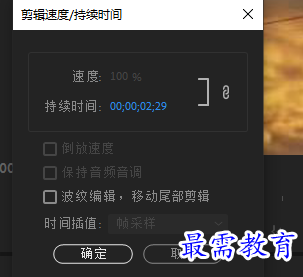
第十一步:在“效果”面板中展开“视频过渡”选项栏,选择“溶解”效果组中的“胶片溶解”选项,将其拖曳添加至时间轴面板中"字幕01"和”晚霞“素材的起始位置。
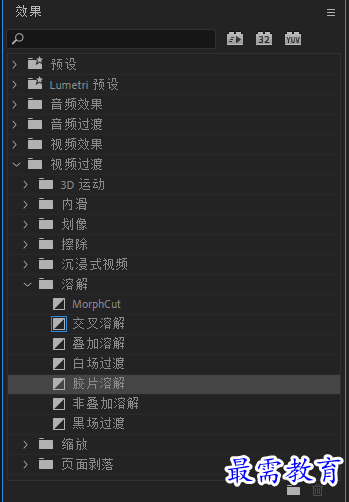
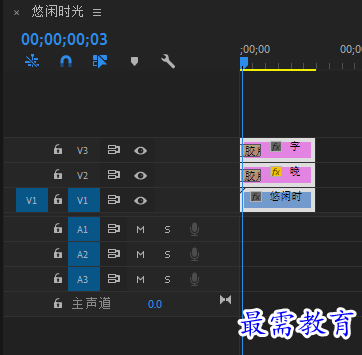
第十二步:将“项目”面板中的“1.JPG”~“5.JPG”素材按顺序拖入时间轴面板中的V1视频轨道中,并统一调整素材的“持续时间”为2秒,素材分布效果如图。
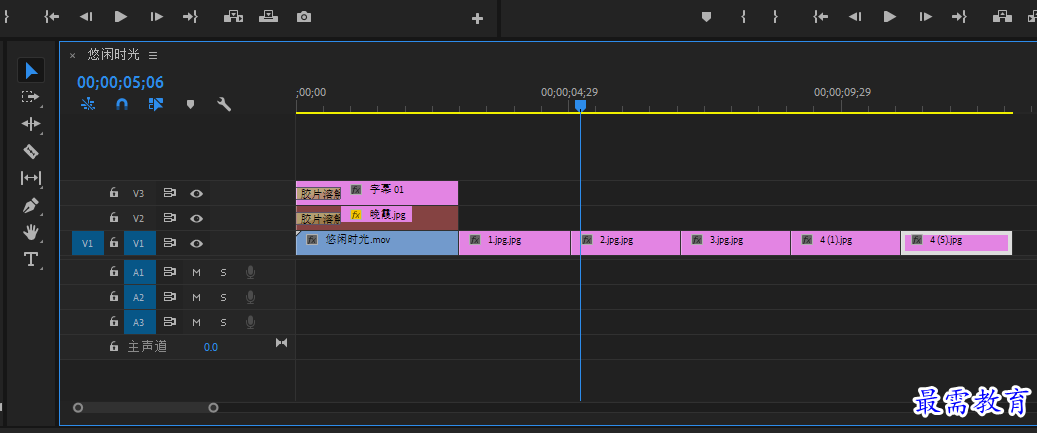
第十三步:依次选中“1.JPG”~“5.JPG”素材,在“效果控件”面板中调整对象的“缩放”参数,使图像以合适大小显示在画面之中。
第十四步:在“效果”面板中找到“图划像”效果,添加至“悠闲时光.mv”素材与“1.JPG”素材之间,找到“双侧平推门”效果,添加到“1.jpg”素材和“2.jpg”素材之间;找到“风车”效果,添加至“2.jpg~3.jpg”素材之间;找到“带状内滑”放在“3.jpg~4.jpg”素材之间;找到“叠加溶解”效果,添加至“4.jpg~5.jpg”素材之间。
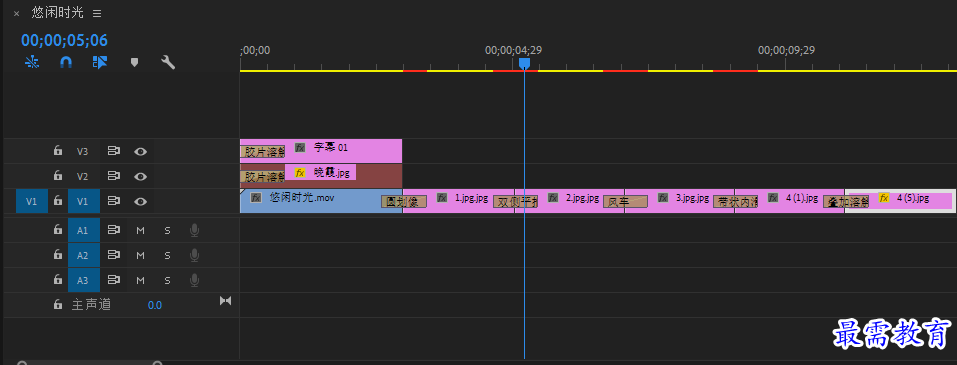
第十五步:完成效果的添加后,将”项目“面板中的”音乐.mp3“素材添加至时间轴面板中的AI轨道上,并将多余的部分进行拆分删除,得到效果如图。
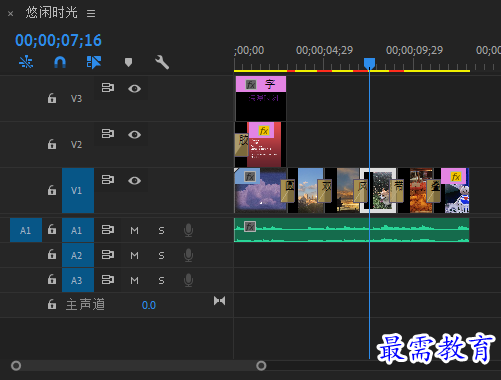
最后一步:电子相册完成制作后,即可在“节目”预览最终效果。


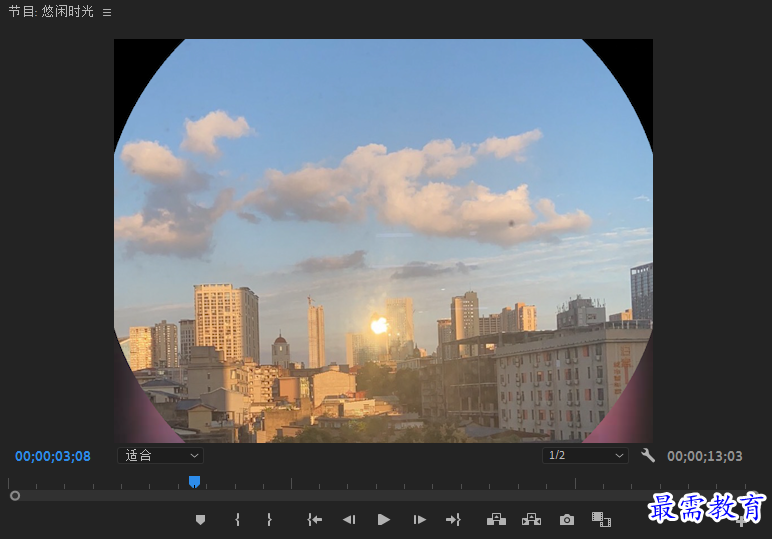
继续查找其他问题的答案?
-
2021-03-1761次播放
-
2018Premiere Pro CC “运动”参数设置界面(视频讲解)
2021-03-1727次播放
-
2021-03-1712次播放
-
2021-03-1717次播放
-
2018Premiere Pro CC 设置字幕对齐方式(视频讲解)
2021-03-1712次播放
-
2021-03-178次播放
-
2018Premiere Pro CC 创建垂直字幕(视频讲解)
2021-03-175次播放
-
2021-03-1710次播放
-
2018Premiere Pro CC添加“基本3D”特效(视频讲解)
2021-03-1714次播放
-
2021-03-1713次播放
 前端设计工程师——刘旭
前端设计工程师——刘旭
 湘公网安备:43011102000856号
湘公网安备:43011102000856号 

点击加载更多评论>>